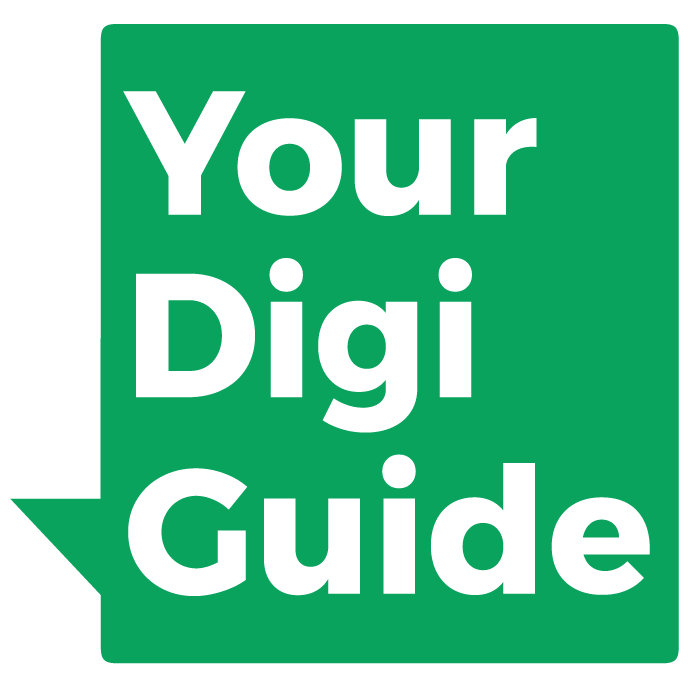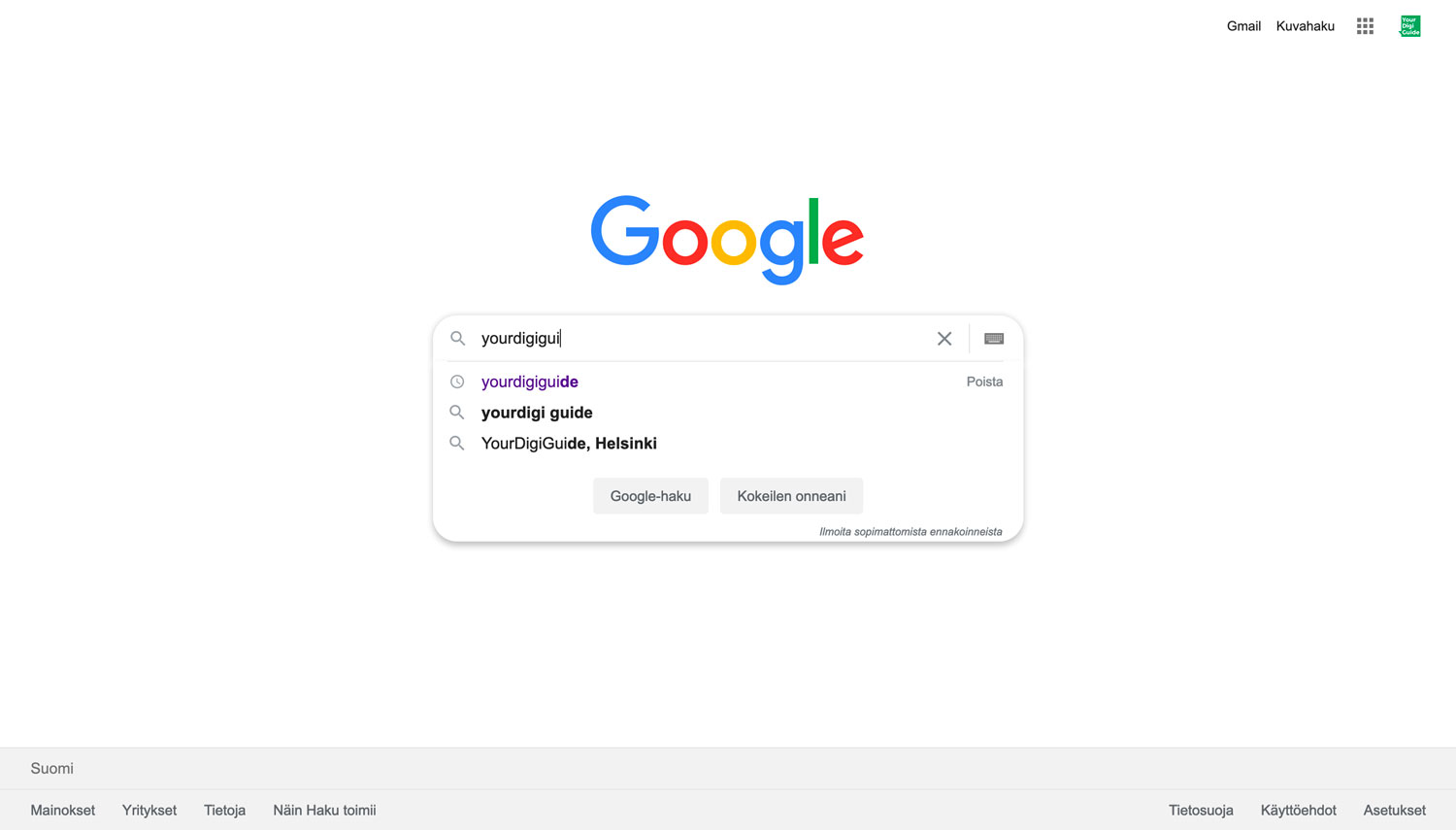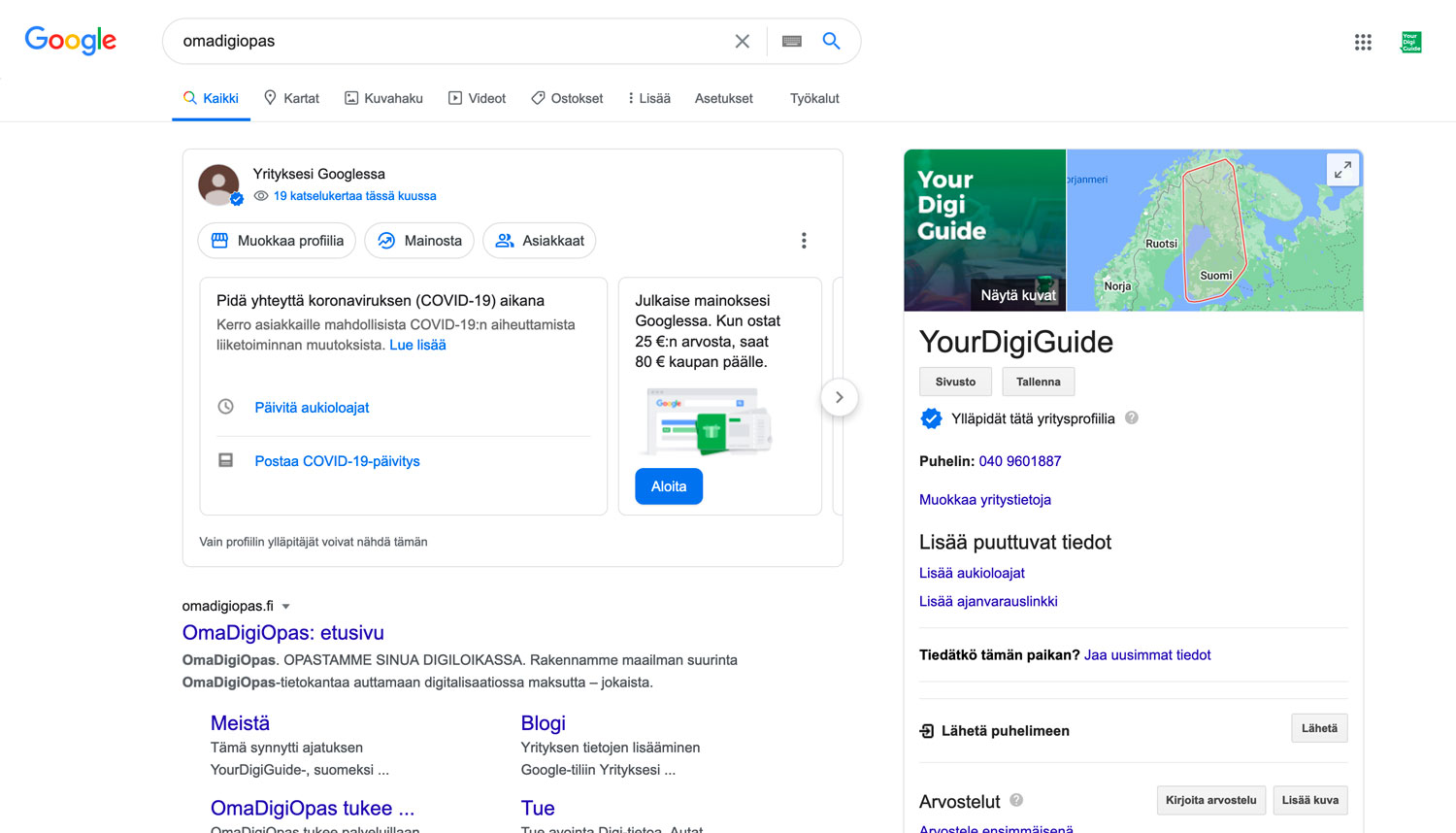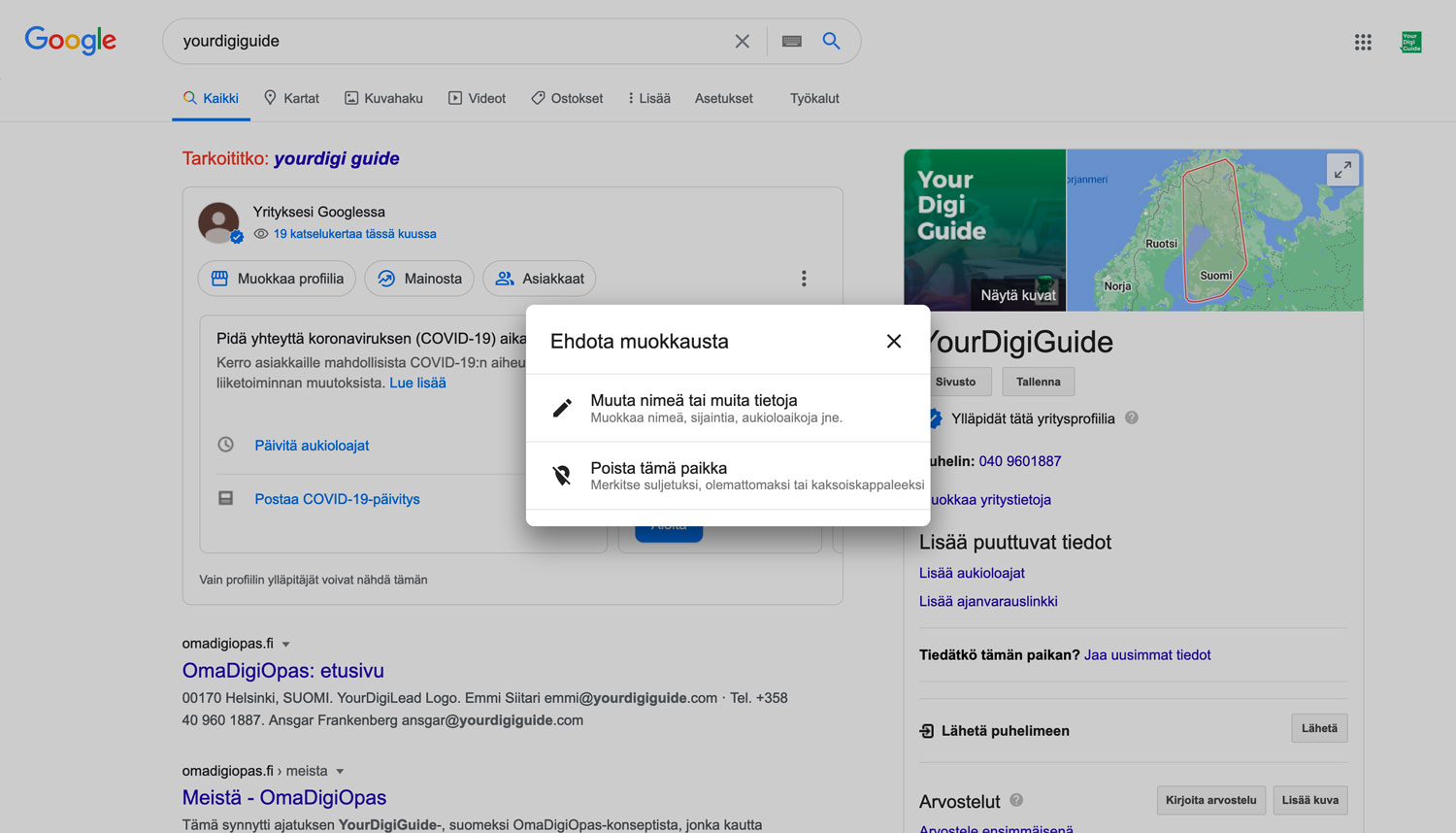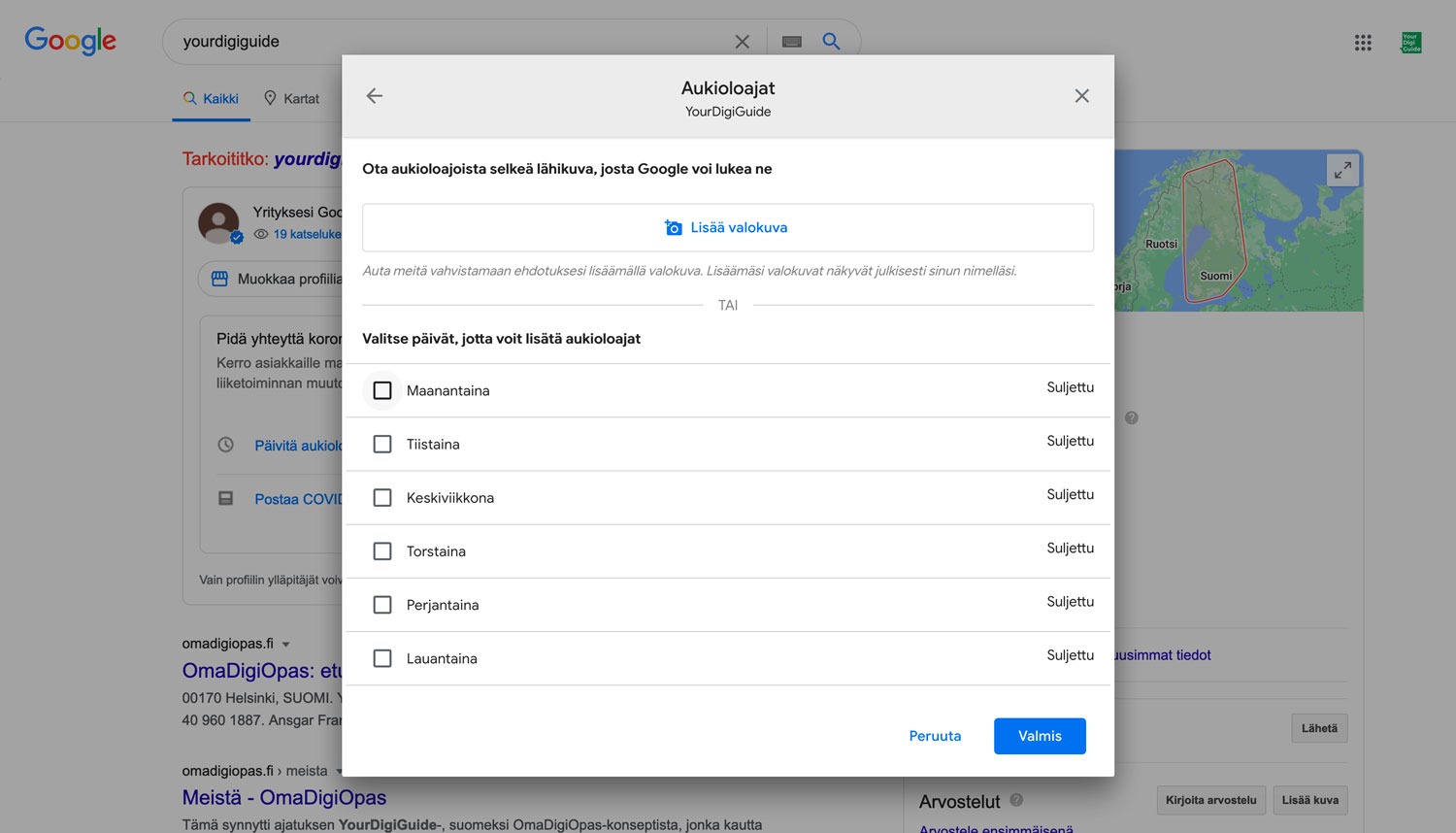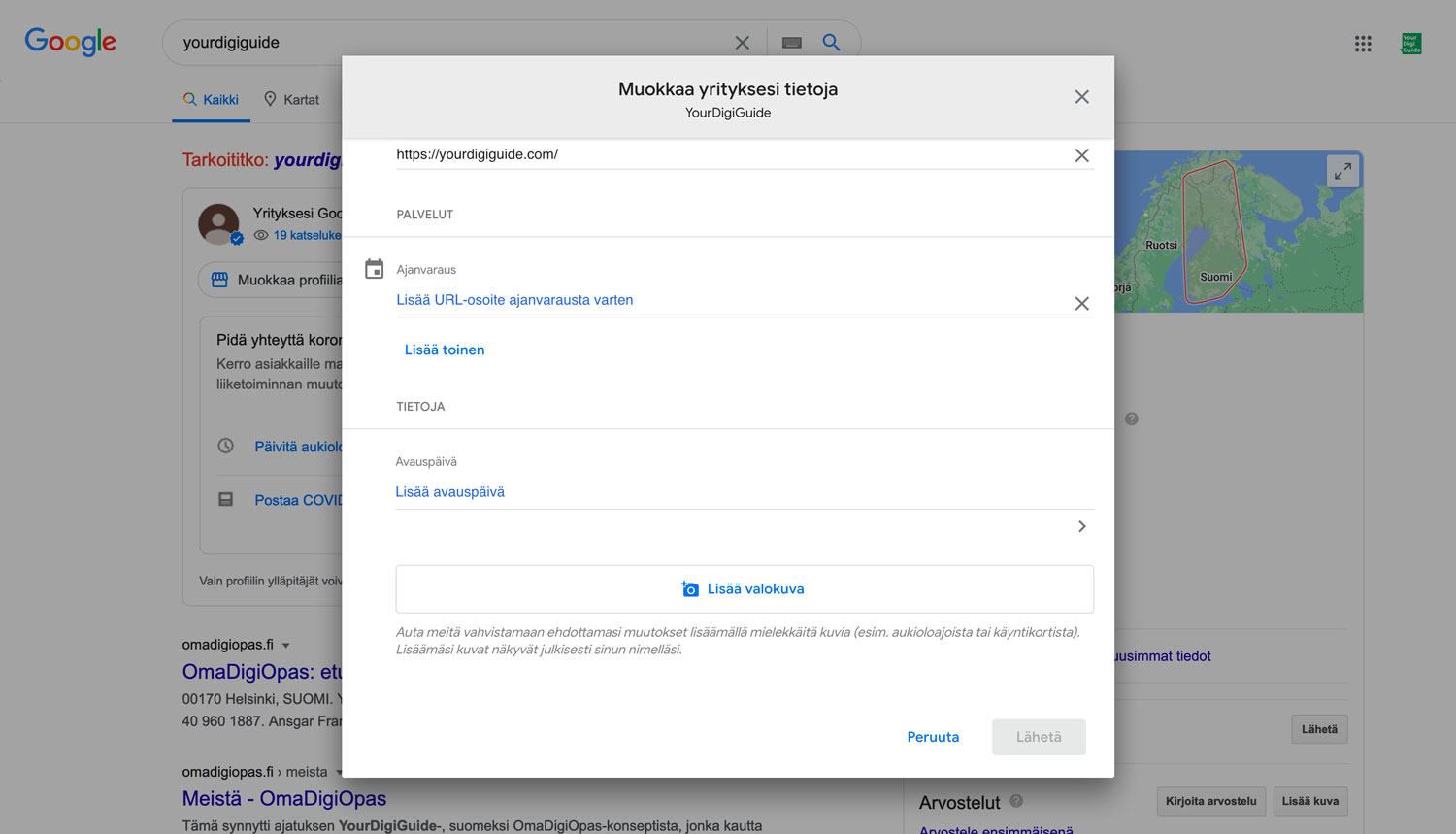Näin päivität tietosi
Googlen yritysprofiilissa
Tiedot ajantasalle Googlessa
Google on suosituin paikka, josta ihmiset etsivät paikallisia yrityksiä. Siellä oleminen on tärkeää, jotta asiakas löytää sinut. Yhtä tärkeää on, että tietosi Googlessa ovat ajan tasalla.
Kuvittele sitä pettymystä, jonka asiakkaasi kokee, kun Google kertoo heille, että kauppasi on auki, mutta saapuessaan he huomaavat, että se on jo suljettu.
Huomaa: Jos et ole vielä luonut Google yritystiliä, etkä ole lisännyt yrityksesi tietoja Googlen yritysprofiiliin, sinun on tehtävä ne ensin. Voit muokata tämän oppaan mukaan tietojaja vasta kun olet luonut ne (linkeistä löydät oppaat).
Vihje: Saat halutessasi oppaan kuvat suuremmaksi klikkaamalla kuvaa.
Step 1
Ensimmäiseksi, mene osoitteeseen google.com.
Varmista, että olet kirjautunut sisään Google yritystilillesi. Näet, oletko kirjautunut sisään ja mille tilille, näytön oikeassa yläkulmassa olevasta pienestä kuvakkeesta (klikkaa nähdäksesi enemmän tietoja).
Kirjoita nyt yrityksesi nimi Googlen hakukenttään ja napsauta ”Google-haku”.
Step 2
Jos yritysprofiilisi on määritetty oikein, yrityksesi pitäisi nyt näkyä näytön oikeassa reunassa olevassa kortissa.
Ja jos olet kirjautunut sisään oikealla tilillä (näet tilin oikesta yläkulmasta), sinulla on nyt mahdollisuus tehdä muutoksia oikeassa reunassa näkyviin yrityskortin yhteystietoihin.
Klikkaa ”Muokkaa yritystietoja”.
Step 3
Nyt sinulla on kaksi vaihtoehtoa:
”Muuta nimeä tai muita tietoja” -vaihtoehdon avulla voit muuttaa nimeä, jolla yrityksesi näkyy Googlessa, valita toisen liiketoimintaluokan ja muokata tietojasi. Varmista, että kaikki tietosi ovat ajantasalla!
”Poista tämä paikka” poistaa yrityksesi Google-hausta. Jos teet näin, käyttäjät eivät enää näe yritystäsi, kun he etsivät sitä tai luokkaa, johon olet listattu. (Tärkeä muistaa tehdä esim. lopettaessa).
Klikkaa huolellisesti haluamaasi vaihtoehtoa.
Step 4
Tämä on todella tärkeä tieto asiakkaillesi, ”Lisää aukioloajat” tai ”Muokkaa aukioloaikoja”.
Kun klikkaat tätä, voit määrittää, milloin yrityksesi on avoin asiakkaille. Tämän tiedon pitäminen ajan tasalla on erittäin tärkeää.
(Jos näyteikkunassasi on merkki aukioloajoista, voit jopa napata kuvan siitä ja ladata sen tänne. Tämän jälkeen Google täyttää tiedot automaattisesti kuvan perusteella.)
Step 5
Jos käytössäsi on sähköinen ajanvaraus, lisää verkko-osoite ajanvaraukseesi kohtaan ”Lisää URL-osoite ajanvarausta varten”.
Tämä on erittäin hyödyllistä asiakkaidesi kannalta, jotta he voivat helposti varata ajan. Ota huomioon, että tällä vaihtoehdolla on merkitystä vain, jos käytät sähköistä ajanvarausta.
Jos sinulla ei ole vielä online-varausjärjestelmää, tutustu oppaasemme, kuinka voit luoda itsellesi sellaisen maksutta Vellon kanssa.